MS Outlook ist nicht nur ein E-Mail-Client, sondern auch ein persönlicher Informationsmanager. Es kann Notizen, RSS-Feeds, wichtige Kontakte, Termine, Kalenderereignisse und vieles mehr speichern. Da all diese Daten sehr umfangreich werden können, bietet die Software einige Funktionen, um diese Daten zu organisieren. Eine dieser Funktionen ist Outlook Rules and Alerts. Mit dieser Funktion können Sie Ihre eigenen Regeln für die Behandlung bestimmter E-Mails erstellen und sich benachrichtigen lassen, wenn bestimmte Aktionen in Ihrem Postfach durchgeführt werden. Sie können zum Beispiel eine Regel erstellen, um E-Mails, die bestimmte Schlüsselwörter enthalten oder von einer bestimmten E-Mail-Adresse versandt werden, in einen bestimmten Ordner zu verschieben.
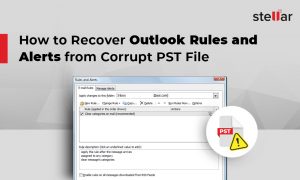
Obwohl Outlook ein robuster und zuverlässiger E-Mail-Client ist, ist er nicht unempfindlich gegenüber Datenbeschädigungen. Wenn also die Outlook PST-Datei beschädigt wird, verlieren Sie möglicherweise den Zugriff auf die E-Mails und andere Postfachdaten zusammen mit den zugehörigen Regeln und Warnungen. In einem solchen Fall müssen Sie die PST-Datei reparieren, um auf die Postfachdaten zuzugreifen und die Outlook-Regeln und -Warnungen wiederherzustellen.
Faktoren, die dazu führen, dass Outlook-Regeln nicht funktionieren?
Da die Outlook-E-Mail-Regeln in PST-Dateien gespeichert werden, können Sie die E-Mail-Regeln auch verlieren, wenn die PST-Datei beschädigt oder gelöscht wird. Im Folgenden sind einige Faktoren aufgeführt, die zur Beschädigung der PST-Datei führen:
1. unsachgemäße Outlook-Aktualisierung
Wenn unerfahrene Outlook-Benutzer versuchen, Outlook zu aktualisieren, können sie einen Fehler machen und die PST-Datei beschädigen. Wenn ein Benutzer während des Upgrades auf Fehler stößt, kann ein falscher Umgang mit diesen Fehlern auch dazu führen, dass die Outlook-Regeln nicht funktionieren.
2. Fehler infolge der PST-Komprimierung
Outlook-Benutzer komprimieren die PST-Datei, um ihre Größe zu verringern. Wenn jedoch während des Vorgangs ein unvorhergesehener Fehler auftritt, kann die PST-Datei beschädigt werden, wodurch die E-Mail-Regeln unzugänglich werden.
3. übergroße PST-Datei
Wenn die Größe einer PST-Datei die empfohlene Grenze überschreitet, kann eine große PST-Datei zum Verlust von Outlook-Elementen einschließlich Regeln führen.
4. Malware-Infektion
Computerviren, Trojaner usw. können Ihre Systemdaten einschließlich der Outlook PST-Datei beschädigen.
5. defektes Laufwerk
Auch fehlerhafte Sektoren auf Ihrer Festplatte können die PST-Datei beschädigen und zu Datenverlust führen.
Die Frage ist nun, wie man die Regeln wiederherstellen kann. Natürlich können Sie die Regeln wiederherstellen, aber bevor wir das tun, sollten wir die Faktoren kennen, die das Löschen von Regeln in MS Outlook verursachen.
Wie kann man Outlook-Regeln und -Warnungen aus einer beschädigten PST-Datei wiederherstellen?
Früher hat Outlook E-Mail-Regeln in RWZ-Dateien (Rules Wizard Rules) gespeichert. Aber seit Outlook 2003 speichert die Anwendung die Regeln in PST-Dateien. Dennoch können Sie in neueren Outlook-Versionen die Regeln immer noch im RWS-Format exportieren, indem Sie den Abschnitt Regeln und Warnungen in Outlook aufrufen. Wenn Sie bereits über eine RWS-Sicherungsdatei verfügen, können Sie diese direkt in Outlook importieren, um die Regeln und Warnmeldungen wiederherzustellen. Wenn Sie diese Datei nicht haben, aber eine PST-Sicherungsdatei vorhanden ist, können Sie diese Datei importieren, um fehlende Outlook-Regeln und -Warnungen wiederherzustellen. Wenn diese PST-Datei beschädigt ist, versuchen Sie die folgende Methode:
| Möchten Sie E-Mails, Anhänge, Kalender und andere Elemente aus einer beschädigten PST-Datei mühelos und schnell wiederherstellen? Versuchen Sie Stellar Repair for Outlook. Es kann schwer beschädigte PST-Dateien von Outlook 2019, 2016, 2013 und früheren Versionen reparieren. Mit dieser benutzerfreundlichen Software können Sie die PST-Daten in einer neuen PST-Datei oder in anderen Formaten wie HTML, PDF usw. speichern und die Datenintegrität erhalten. |
Verwenden Sie Scanpst.Exe zum Reparieren von PST
Scanpst.exe oder Inbox Repair Tool ist ein in Outlook integriertes Dienstprogramm, das zur effizienten Reparatur von PST-Dateien verwendet werden kann. Durch das Reparieren der PST-Datei können Sie alle Daten wiederherstellen. Sie können auch Outlook-Regeln und -Warnungen wiederherstellen.
Um Scanpst zu verwenden, müssen Sie einfach das Dienstprogramm auf Ihrem System suchen und es starten. Folgen Sie dann den angegebenen Schritten:
- Blick nach draußen
- Doppelklicken Sie auf Scanpst.exe
- Durchsuchen Sie die PST-Datei, die Sie reparieren möchten
Hinweis: Wenn Sie den Speicherort der PST-Datei nicht kennen, starten Sie Outlook und gehen Sie zu Datei > Über > Kontoeinstellungen > Kontoeinstellungen > Datendateien. Hier finden Sie die Datei und ihren Pfad.
- Klicken Sie auf Start, um die Reparatur der PST-Datei durchzuführen.
- Nach erfolgreichem Abschluss starten Sie Outlook
- Eine neue PST-Datei erstellen
- Ziehen Sie die wiederhergestellten Elemente aus dem Ordner “Lost and Found” in die neue PST-Datei
ScanPST ist wirksam bei der Behebung kleinerer Beschädigungen in der PST-Datei. Größere Probleme wie beschädigte Header-Fehler, Laufzeitfehler, dauerhaft gelöschte E-Mails usw. übersteigen jedoch die Möglichkeiten dieses Dienstprogramms. Um diese Komplikationen zu beheben, benötigen Sie eine fortschrittliche PST-Reparatursoftware wie Stellar Repair for Outlook. Es ist eine benutzerfreundliche und effektive PST-Datei-Reparatur-Software, die Sie verwenden können, um Ihre PST-Datei einfach zu reparieren.
Schlussfolgerung
Outlook-Regeln und -Warnungen sind bei der Verwaltung großer Postfächer nützlich. Benutzer können detaillierte und komplexe Regeln erstellen, um die Verwaltung von Postfächern zu vereinfachen. Wenn diese Regeln jedoch versehentlich gelöscht werden und dazu führen, dass die Outlook-Regeln nicht mehr funktionieren, kann es zu einer Herausforderung werden, sie wiederherzustellen. Glücklicherweise können Sie die fehlenden Outlook-Regeln einfach wiederherstellen, wenn Sie über eine RWS- oder PST-Datei als Backup verfügen. Wenn eine Wiederherstellung nicht möglich ist, besteht die einzige Möglichkeit darin, die Regeln neu zu erstellen.
Was this article helpful?